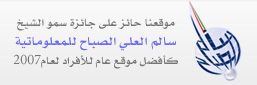فى بعض الاحيان قد تخسر ملفاتك المهمه دون الاخذ فى الاعتبار انه قد تتلف ملفاتك المهمه ولكن من الان يجب عليك اخد نسخه احتياطيه من ملفاتك المهمه حتى لا تتعرض لمثل هذا الموقف وعند فقدانها لااى سبب من الاسباب تستطيع استرجعها بمنتهى السهوله
سنرى سويا طريه اخد نسخه احتياطيه من ملفاتك المهمه ووضعها فى هارد ديسك خارجى او فلاش ميمورى او ان تجعل بارتشن مخصص للاحتفاظ بيه بملفات المهمه...
بعد وصل القرص الخارجي أو فلاش ميموري ننقر بالزر الأيمن على رمزه
نختار open autoplay
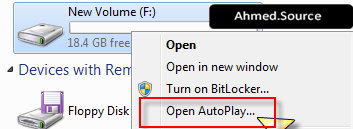
لتظهر لنا نافذة التشغيل التلقائي المعروفة ونختار منها الأمر الثاني كما في الصورة التالية
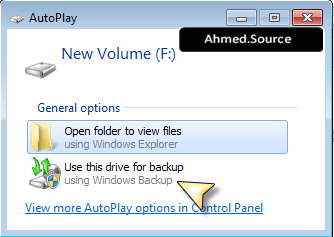
كما يمكن بدل ذلك فتح قائمة إبدأ وكتابة كلمة
backup
في خانة البحث ليظهر لنا أمر النسخ الاحتياطي كما في الصورة
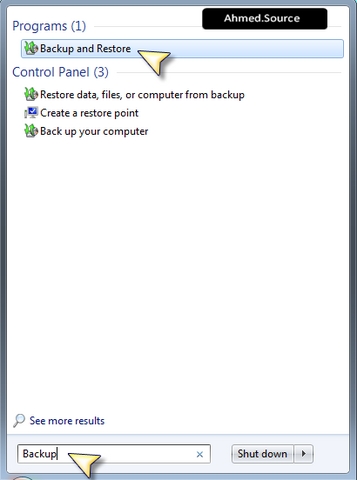
أو ندخل الى لوحة التحكم ونختار الأمر backup and restore
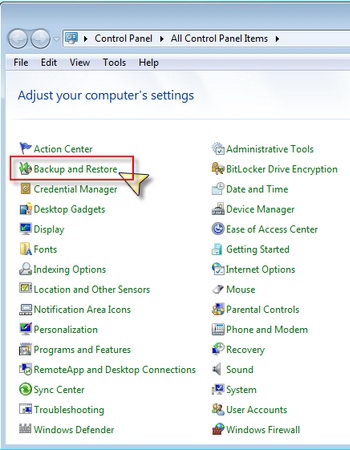
كما يمكننا فتح نافذة run وكتابة الأمر sdclt.exe
لفتح نافذة النسخ الاحتياطي
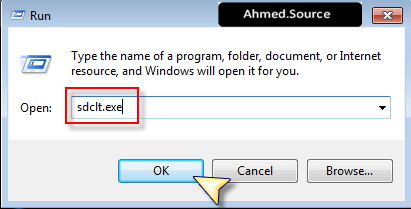
وعندما تظهر نافذة النسخ الاحتياطي نضغط الأمر Set up backup
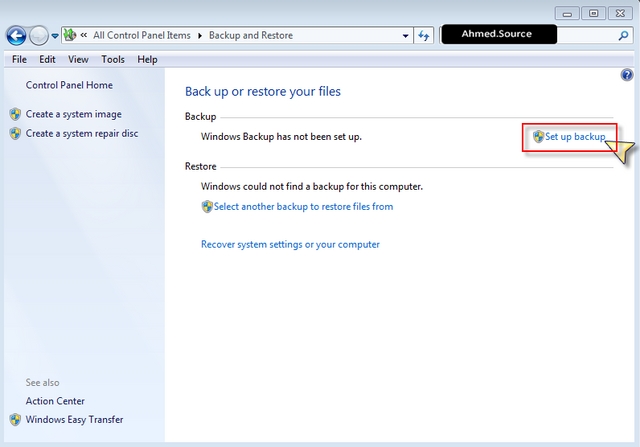
لتظهر شاشة الاعداد للدخول الى قسم النسخ الاحتياطي
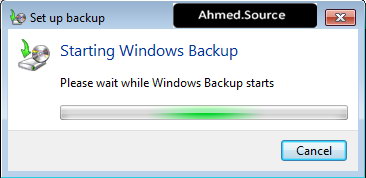
وعند انتهاء الشاشة السابقة تظهر شاشة اختيار مكان حفظ النسخة الاحتياطية حيث نختار القرص المناسب ونضغط ne
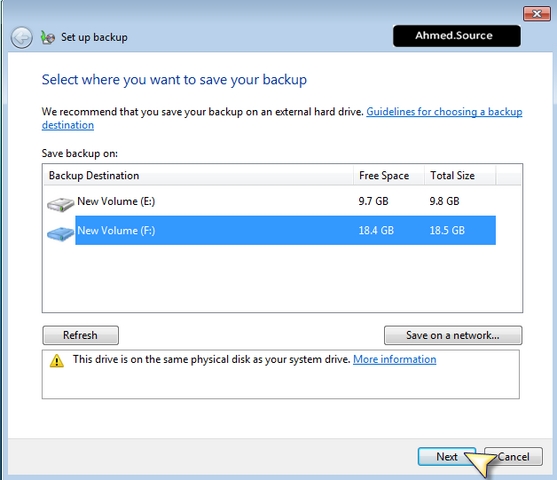
عندها تظهر نافذة تحديد ماهي الملفات المراد نسخها احتياطيا ونختارمنها الخيار
let me choose لتحديد مانريد نسخه ونضغط الزر next
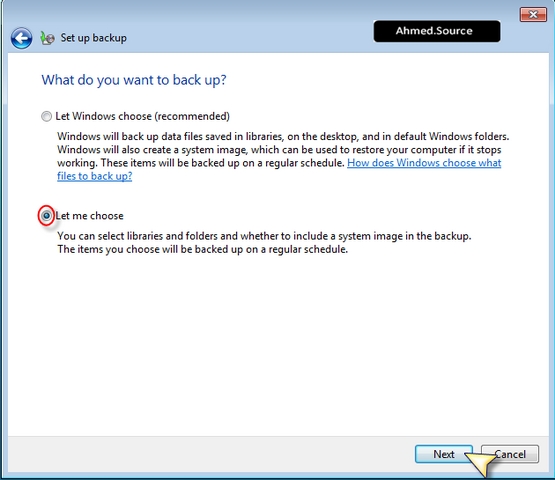
وعندها تظهر نافذة تحديد الأقراص والمجلدات المراد نسخها احتياطيا ونقوم باختيار مانريد ونضغط الزر
next
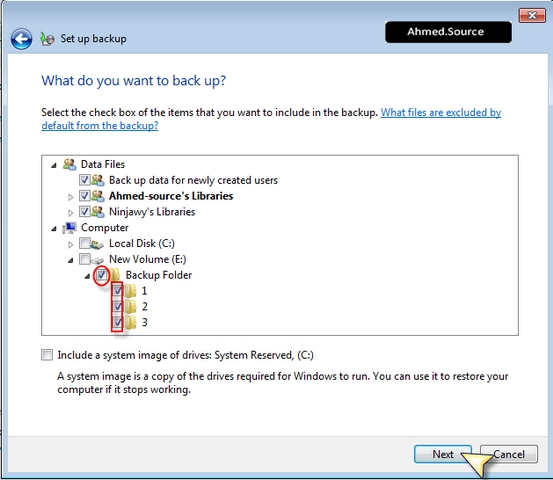
وعندها تظهر نافذة مراجعة العملية قبل البدء بها ومن المهم هنا النقر على خيار change schedule
لتغيير اعدادات النسخ التلقائي الاحتياطي
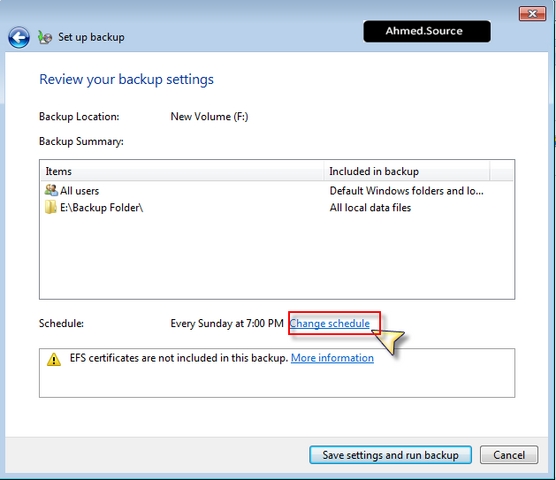
لتظهر النافذة التالية حيث نتأكد من إزالة إشارة صح بجانب الخيار الوحيد الموجود وذلك لتعطيل ميزة النسخ التلقائي
ثم نضغط زر ok للمتابعة
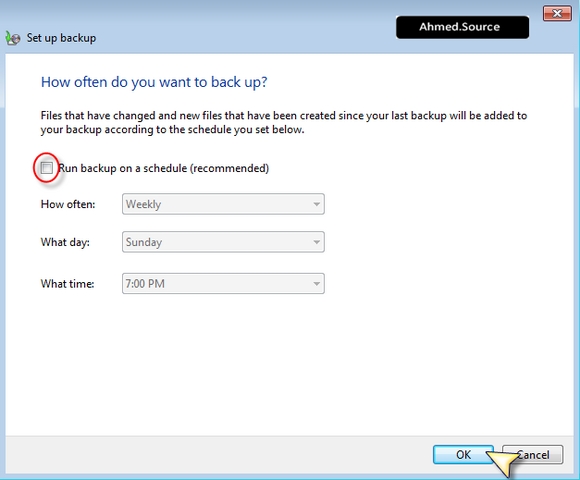
لنعود للنافذة الاساسية لمراجعة العملية ثم نضغط الزر
save setting and run backup
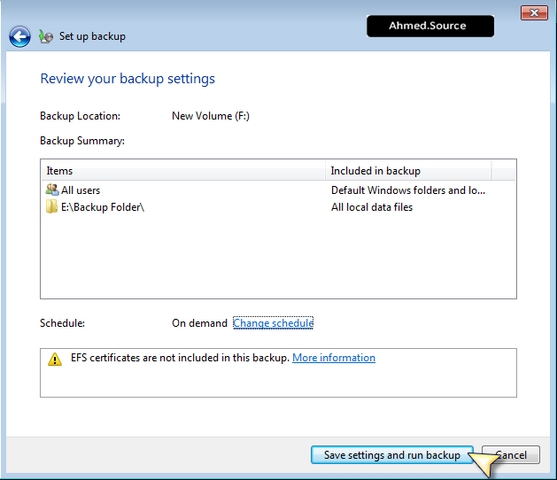
لنعود للشاشة الرئيسية ونختار منها زر backup now
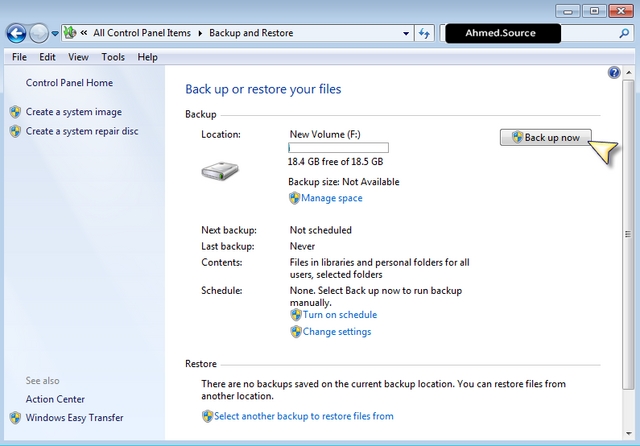
حيث تبدأ عملية النسخ الاحتياطي مع شريط يدل على تقدم العملية
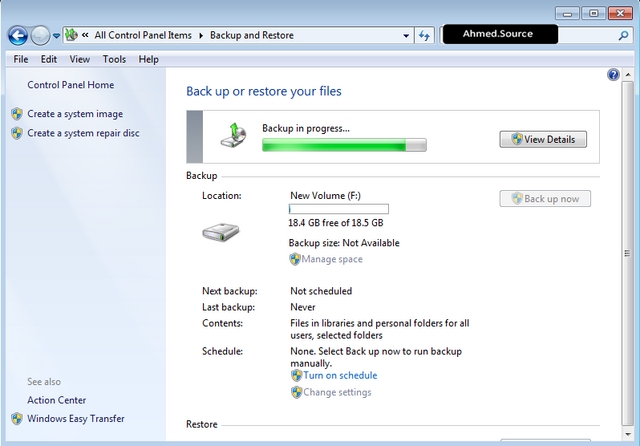
وعند الانتهاء نعود الى الشاشة الرئيسية لتظهر كما في الصورة
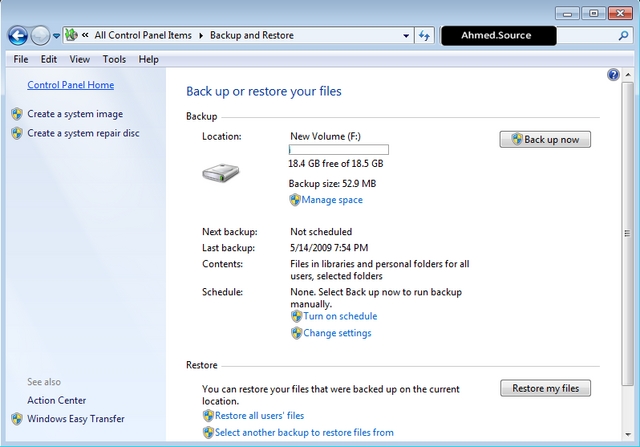
وطبعا عند الدخول الى القرص الذي حفظنا عليه نسختنا الاحتياطية تظهر فيه النسخة على الشكل التالي
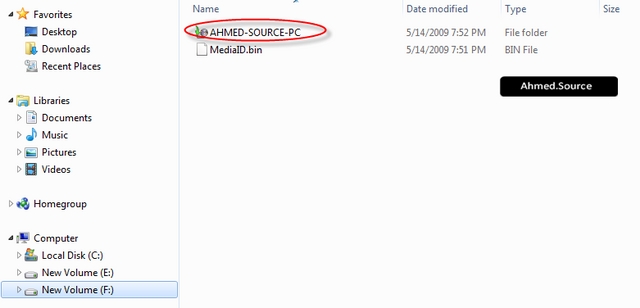
-------------------------
صور هذا الدرس من موقع م. أحمد عرفة -
http://ahmed.ms-sources.com
الشرح : إعداد باسل زعرور